Hvernig á að breyta skjálit á iPhone

iPhone er með litasíuaðgerð til að stilla litina á símanum, stilla skjálitinn eða breyta litnum á iPhone að vild.

iPhone er með litasíueiginleika til að stilla litina á símanum þínum, leiðrétta skjálitina eða laga skjálitavillur á iPhone . Þó að þessi eiginleiki sé í grundvallaratriðum ekki oft notaður eiginleiki og sé aðeins notaður í sumum sérstökum tilfellum, geturðu nýtt þér hann til að breyta litnum á iPhone þínum að vild, með mismunandi litatónum. . Greinin hér að neðan mun leiða þig til að breyta skjálitnum á iPhone.
Leiðbeiningar til að skipta um skjálit á iPhone
Skref 1:
Við fáum aðgang að stillingarviðmótinu á iPhone og smellum síðan á Aðgengi . Næst smellum við á Skjár og leturstærð .

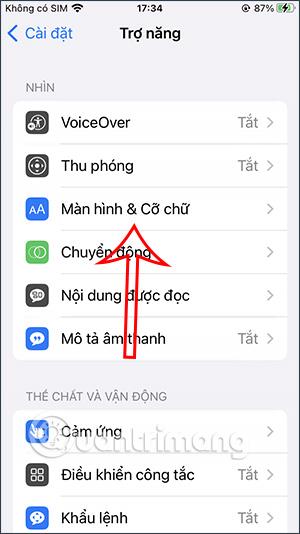
Skref 2:
Nú smellir notandinn á Color Filter eiginleikann . Þú þarft þá að virkja þennan litasíueiginleika á iPhone þínum .
Þú munt þá sjá litastíla sem hægt er að nota til að breyta litasviði skjásins í samræmi við litasviðið sem þú velur síðar.
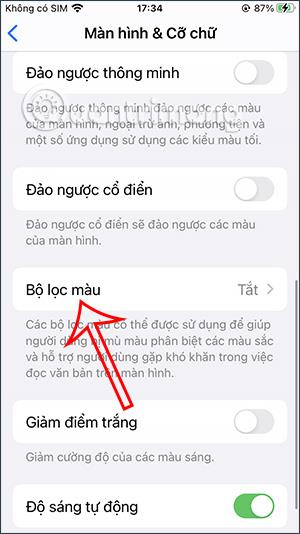
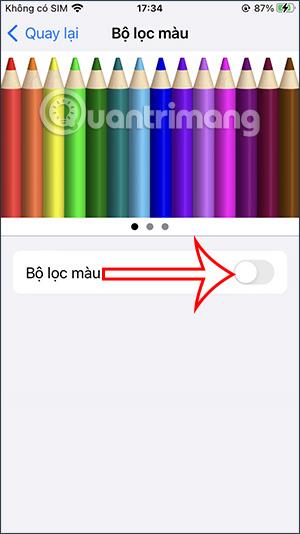
Skref 3:
Við smellum á litasamsetninguna sem við viljum nota. Hér að neðan getum við breytt styrkleika litsins sem við höfum valið. Þá ferðu aftur á skjáinn á iPhone og munt sjá að skjáviðmótið hefur breyst í litasamsetningu sem notandinn hefur valið.
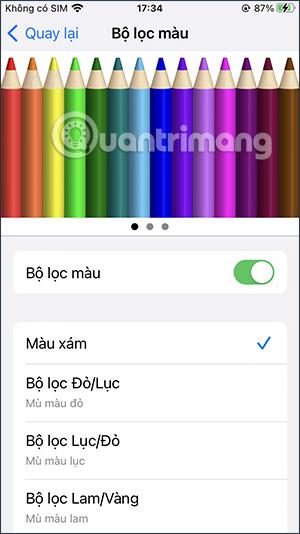
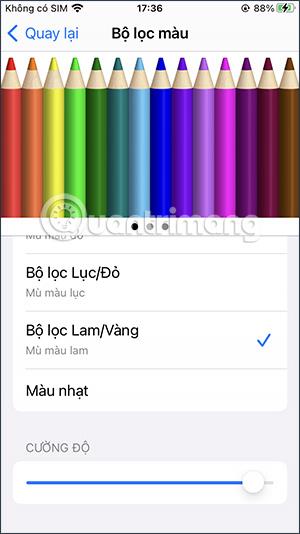
Skjárliturinn á iPhone mun breytast í samræmi við litasamsetninguna sem við höfum valið.
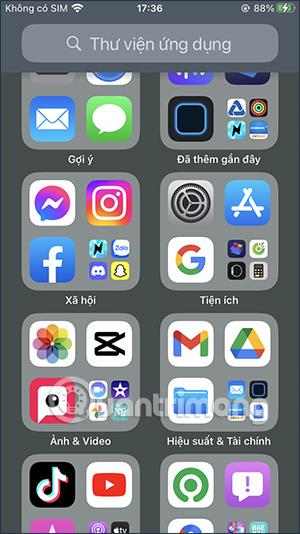
Hins vegar ættir þú að velja dökka liti og lítinn litstyrk því ef litastyrkurinn er mikill verður hann ansi töfrandi. Ef þú vilt fara aftur í sama litasvið skaltu bara slökkva á litasíustillingunni á iPhone þínum.
Sound Check er lítill en mjög gagnlegur eiginleiki á iPhone símum.
Photos appið á iPhone er með minningareiginleika sem býr til söfn af myndum og myndböndum með tónlist eins og kvikmynd.
Apple Music hefur vaxið einstaklega stórt síðan það kom fyrst á markað árið 2015. Hingað til er það næststærsti straumspilunarvettvangur fyrir gjaldskylda tónlist á eftir Spotify. Auk tónlistarplatna er Apple Music einnig heimili fyrir þúsundir tónlistarmyndbanda, 24/7 útvarpsstöðvar og margar aðrar þjónustur.
Ef þú vilt bakgrunnstónlist í myndböndin þín, eða nánar tiltekið, taka upp lagið sem spilar sem bakgrunnstónlist myndbandsins, þá er mjög auðveld lausn.
Þó að iPhone sé með innbyggt veðurforrit, veitir það stundum ekki nægilega nákvæm gögn. Ef þú vilt bæta einhverju við þá eru fullt af valkostum í App Store.
Auk þess að deila myndum úr albúmum geta notendur bætt myndum við sameiginleg albúm á iPhone. Þú getur sjálfkrafa bætt myndum við sameiginleg albúm án þess að þurfa að vinna úr albúminu aftur.
Það eru tvær fljótlegri og einfaldari leiðir til að setja upp niðurtalningu/tímamæli á Apple tækinu þínu.
App Store inniheldur þúsundir frábærra forrita sem þú hefur ekki prófað ennþá. Almenn leitarorð eru kannski ekki gagnleg ef þú vilt uppgötva einstök öpp og það er ekkert gaman að fara í endalausa flettu með tilviljunarkenndum leitarorðum.
Blur Video er forrit sem gerir senur óskýrar, eða hvaða efni sem þú vilt hafa í símanum þínum, til að hjálpa okkur að fá myndina sem okkur líkar.
Þessi grein mun leiðbeina þér hvernig á að setja upp Google Chrome sem sjálfgefinn vafra á iOS 14.









